Page 1
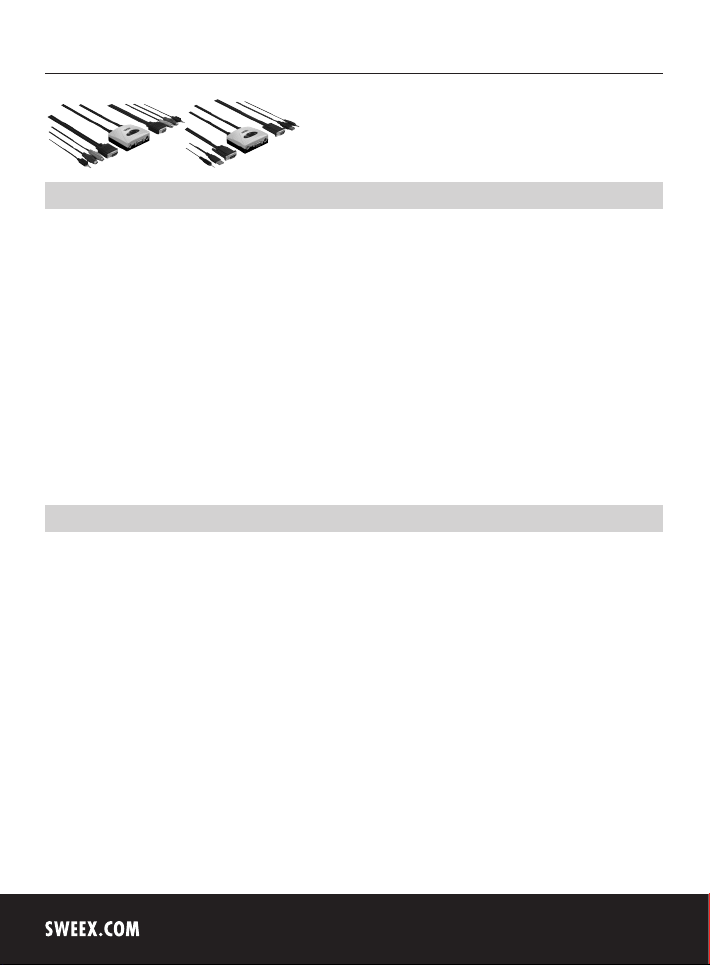
Deutsche Version
8
KS001 Sweex 2 Port Compact KVM Switch PS/2 with Audio
KS002 Sweex 2 Port Compact KVM Switch USB with Audio
Einleitung
Zuerst herzlichen Dank dafür, dass Sie sich für den Sweex 2 Port Compact KVM Switch with Audio entschieden haben. Mit diesem Gerät können
Sie auf ganz einfache Weise 2 PCs mit lediglich einer Tastatur, Maus, Monitor und Lautsprecherset bedienen. Außerdem braucht keine zusätzliche
Software installiert zu werden.
Für die sachgemäße Funktionsweise dieses Produktes empfehlen wir Ihnen, diese Anleitung zuerst aufmerksam durchzulesen. Sollten trotz dieser
Anleitung Schwierigkeiten bei der Installation oder Funktionsweise des Produktes auftreten, schauen Sie dann bitte unter www.sweex.com unter der
Rubrik service & support nach.
Für die störungsfreie Funktion des Sweex 2 Port Compact KVM Switch with Audio ist es wichtig, eine Reihe von Punkten zu beachten:
• Setzen Sie den Sweex 2 Port Compact KVM Switch with Audio nicht extremen Temperaturen aus. Setzen Sie das Gerät nicht der direkten
Sonneneinstrahlung aus und halten Sie es von Wärmequellen fern.
• Verwenden Sie den Sweex 2 Port Compact KVM Switch with Audio nicht in einer extrem staubigen oder feuchten Umgebung.
• Vermeiden Sie harte Stöße oder Erschütterungen des Gerätes, dadurch kann die interne Elektronik beschädigt werden.
• Versuchen Sie niemals, das Gerät selbst zu öffnen. Damit erlöschen jegliche Garantieansprüche.
Packungsinhalt
Kontrollieren Sie, bevor Sie den Sweex 2 Port Compact KVM Switch with Audio in Einsatz nehmen, ob alle erforderlichen Teile vorhanden sind. Im
Karton sollten die folgenden Elemente vorhanden sein:
KS001:
• 2 Port Compact KVM Switch PS/2 mit Audio
• CD-ROM mit Anleitung
KS002:
• 2 Port Compact KVM Switch USB mit Audio
• CD-ROM mit Anleitung
Falls eines der oben stehenden Teile fehlen sollten, wenden Sie sich bitte an die Verkaufsstelle.
Page 2
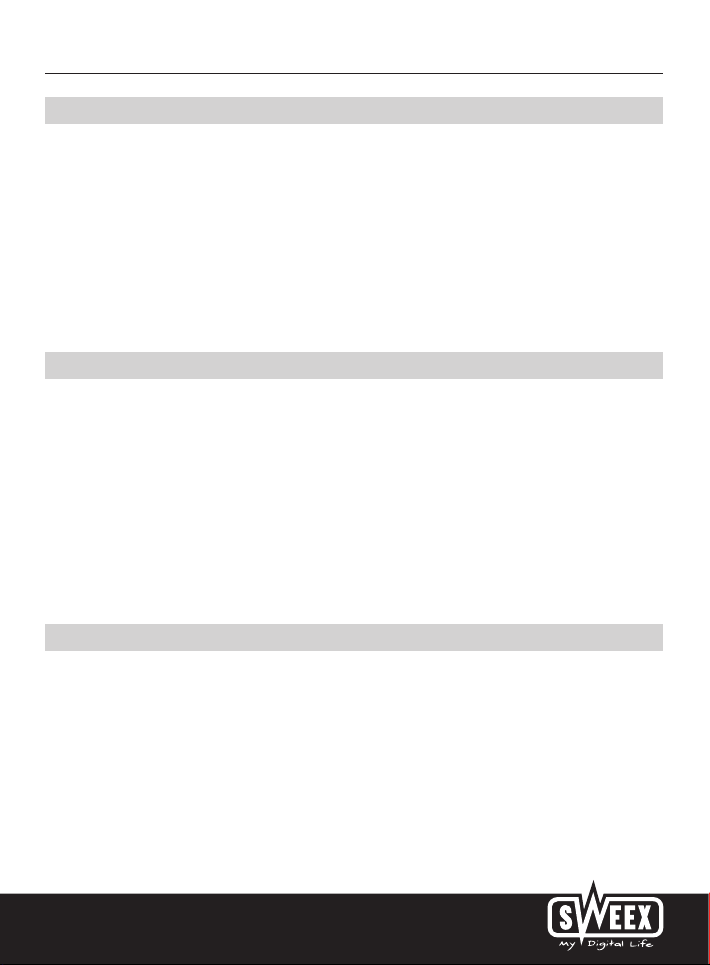
Deutsche Version
Spezifikationen KS001
• 2 x feste Client KVM Kabel
• Unterstützt: Tastatur, Maus, Monitor und Lautsprecherset
• Client KVM Kabel: 1 x PS/2 für Tastatur, 1 x PS/2 für Maus, 1 x 15-poliges D-SUB für Videokarte und 1 x 3,5 mm Audiokabel für den Audio-Ausgang
• Auto-Scan-Funktion
• Mithilfe der Tastenkombination von einem PC zum anderen umschalten (Auto-Scan)
• PS/2-betrieben
• Maximale Monitorauflösung: 1920 x 1440
• Horizontale Videofrequenz: 30 – 180 KHz
• Vertikale Videofrequenz: 43 – 250 Hz
• Maximale Videobandbreite: 250 MHz
• Unterstützt: Windows 98SE, 2000 und XP
Spezifikationen KS002
• 2 x feste Client KVM Kabel
• Unterstützt: Tastatur, Maus, Monitor und Lautsprecherset
• Client KVM Kabel: 1 x USB für Tastatur und Maus, 1 x 15-poliges D-SUB für Videokarte und 1 x 3,5 mm Audiokabel für den Audio-Ausgang
• Konform USB 1.1
• Auto-Scan-Funktion
• Mithilfe der Tastenkombination von einem PC zum anderen umschalten (Auto-Scan)
• USB bus-betrieben
• Maximale Monitorauflösung: 1920 x 1440
• Horizontale Videofrequenz: 30 – 180 KHz
• Vertikale Videofrequenz: 43 – 250 Hz
• Maximale Videobandbreite: 250 MHz
• Unterstützt: Windows 2000 und XP
Hardware installieren
Treffen Sie vor der Installation der Hardware die folgenden Sicherheitsmaßnahmen:
1. Sorgen Sie dafür, dass der PC ausgeschaltet ist und keine Netzspannung anliegt.
2. Trennen Sie auch die Drucker- und Monitorkabel, denn diese verfügen über eine eigene Spannungsversorgung; so können Sie sicher sein, dass der
PC spannungsfrei ist.
3. Entfernen Sie auch die Tastatur, die Maus und das Lautsprecherset vom PC.
4. Schließen Sie die Tastatur, die Maus und den Monitor auf der Vorderseite des Sweex 2 Port Compact KVM Switch with Audio an. Schließen Sie
das Lautsprecherset auf der Rückseite des KVM Switch an. Achten Sie beim Anschließen der Tastatur und der Maus auf die richtige Farbcodierung
(lila ist die Tastatur, grün ist die Maus).
5. Schließen Sie anschließend die festen Kabel (Tastatur, Maus, Monitor und Lautsprecherset) des KVM Switch an die betreffenden PCs an. Wenn
der Sweex Compact 2 Port USB KVM Switch with Audio eingesetzt wird, gibt es keine separaten Kabel für die Tastatur und die Maus, dabei
handelt es sich nämlich um ein einziges USB Kabel.
6. Schließen Sie jetzt auch alle sonstigen Kabel wieder an den PC an.
7. Schalten Sie den Monitor ein und fahren Sie den PC wieder hoch.
9
Page 3
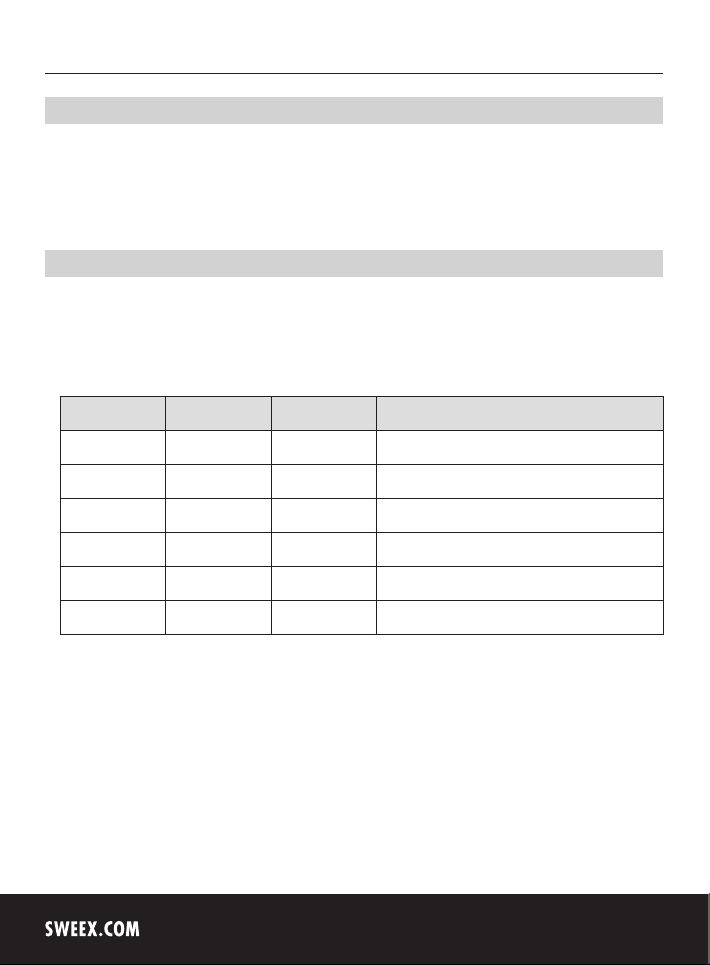
Deutsche Version
10
Bedienung
Der gewünschte PC kann mithilfe der Auto-Scan-Funktion ausgewählt werden. Diese Funktion wird aktiviert, indem 2 x schnell hintereinander auf
die ‘SCROLL LOCK’ Taste gedrückt wird. Der Sweex 2 Port Compact KVM Switch with Audio springt jetzt in den Auto-Scan-Modus. Indem 1 x auf die
‘ESC’ Taste gedrückt wird, wird die Auto-Scan-Funktion beendet.
Bitte beachten! Im Auto-Scan-Modus können weder die Tastatur noch die Maus eingesetzt werden!
Auto-Scan-Modus
Im Auto-Scan-Modus schaltet der Sweex 2 Port Compact KVM Switch with Audio automatisch nach ein paar Sekunden von einem PC zum anderen
um. Der Zeitintervall hängt von der Einstellung ab. Visuell wird der Intervall durch das Blinken der Tastatur- LEDs (scroll lock, caps lock en num lock)
dargestellt. Mithilfe der ‘+’ und ‘-’ Taste des numerischen Tastaturblocks kann die Intervallzeit verlängert (+) oder verkürzt (-) werden.
Die unten stehende Übersicht stellt alle Intervallzeiten mit der entsprechenden visuellen Anzeige dar:
Sekunden Num Lock Caps Lock Scroll Lock
5 Aus Aus Ein
10 Ein Aus Aus
15 Ein Aus Ein
20 Aus Ein Aus
25 Aus Ein Ein
30 Ein Ein Aus
Der Zeitintervall ist auf 5 Sekunden voreingestellt. Visuell bedeutet dies also, dass im Auto-Scan-Modus nur die Scroll-Lock-LED blinken wird.
Page 4

Deutsche Version
LED Anzeigen
Der Sweex 2 Port Compact KVM Switch with Audio umfasst 3 LEDs:
LED Anzeigen Farbe Status Anzeige
PC1 - PC2 Grün Ein Zeigt an, dass PC1 - PC2 als aktiver PC ausgewählt wurde
AUTO Rot
Ein Der Auto-Scan-Modus wurde aktiviert. Der KVM Switch schaltet
jetzt in einem bestimmten Zeitintervall zwischen PC1 und PC2 um
Aus PC1 - PC2 wurde ausgewählt
Garantie
Für alle Artikel, die unter dem Namen Sweex geführt werden, gilt eine Garantiefrist von drei Jahren. Auf die im Lieferumfang enthaltene Software,
aufladbaren Batterien und Akkus gewähren wir keinen Support oder Garantie. Die Erfüllung der Garantieleistung findet ausschließlich über den
Händler statt bei dem Sie den betreffenden Artikel erworben haben.
Alle in dieser Anleitung genannten Markennamen und damit verbundenen Rechte sind und bleiben im Eigentum des rechtmäßigen Besitzers.
11
